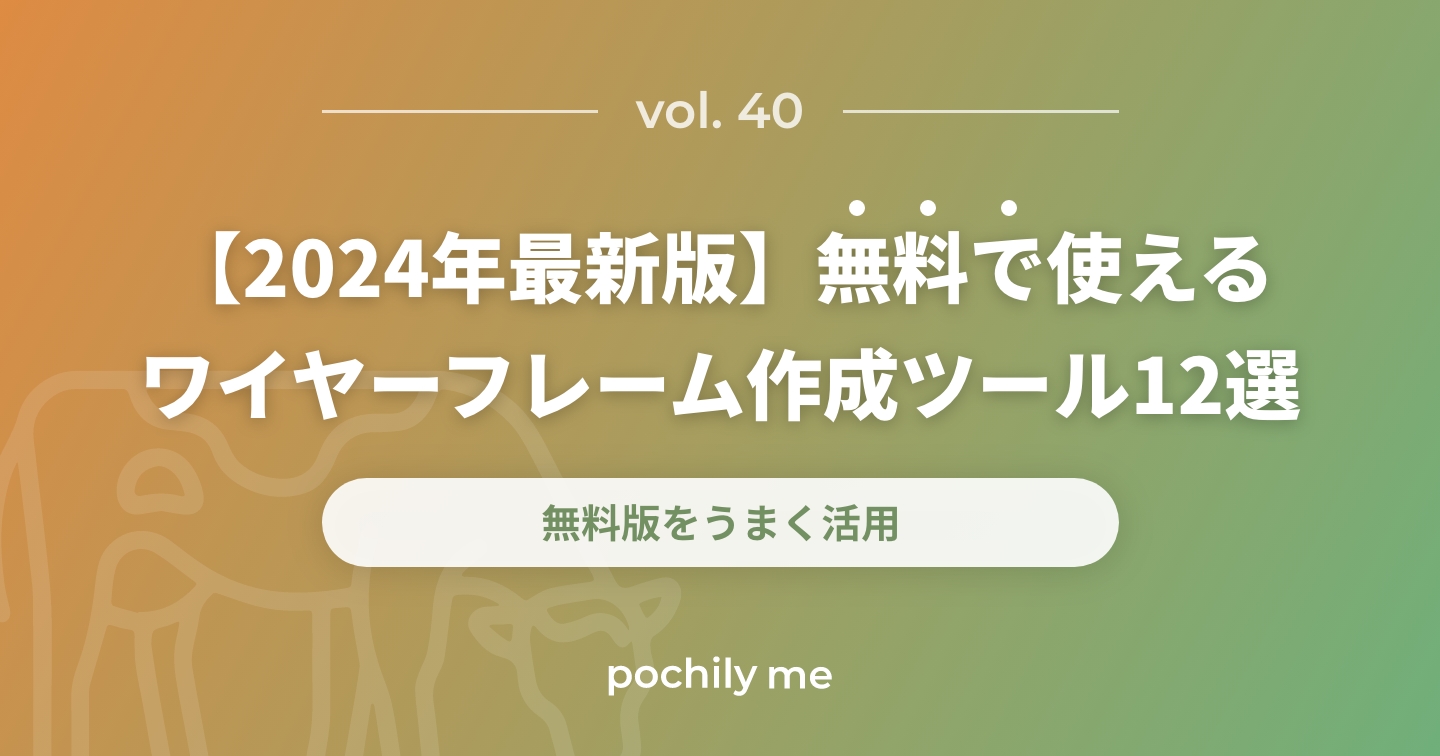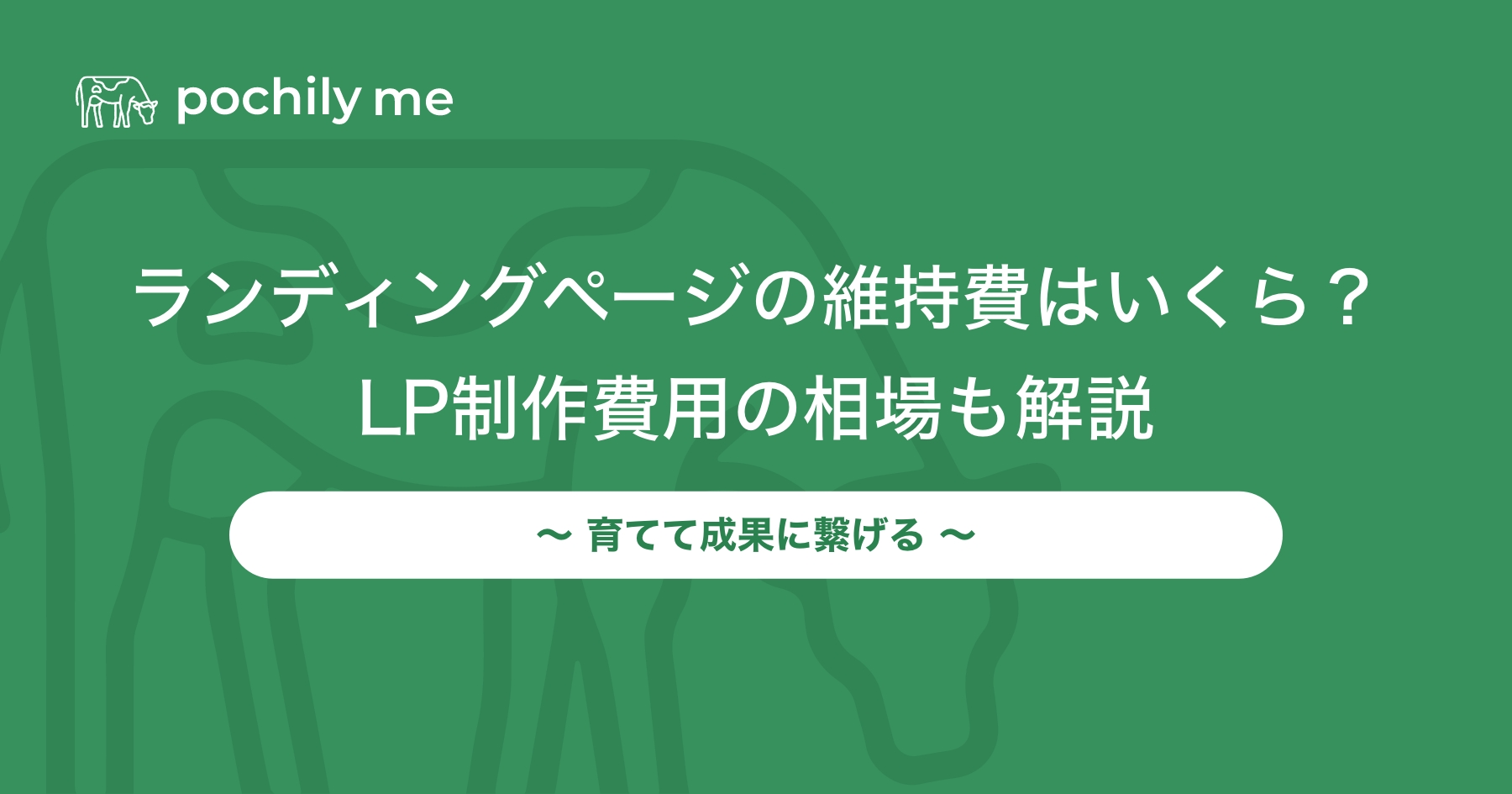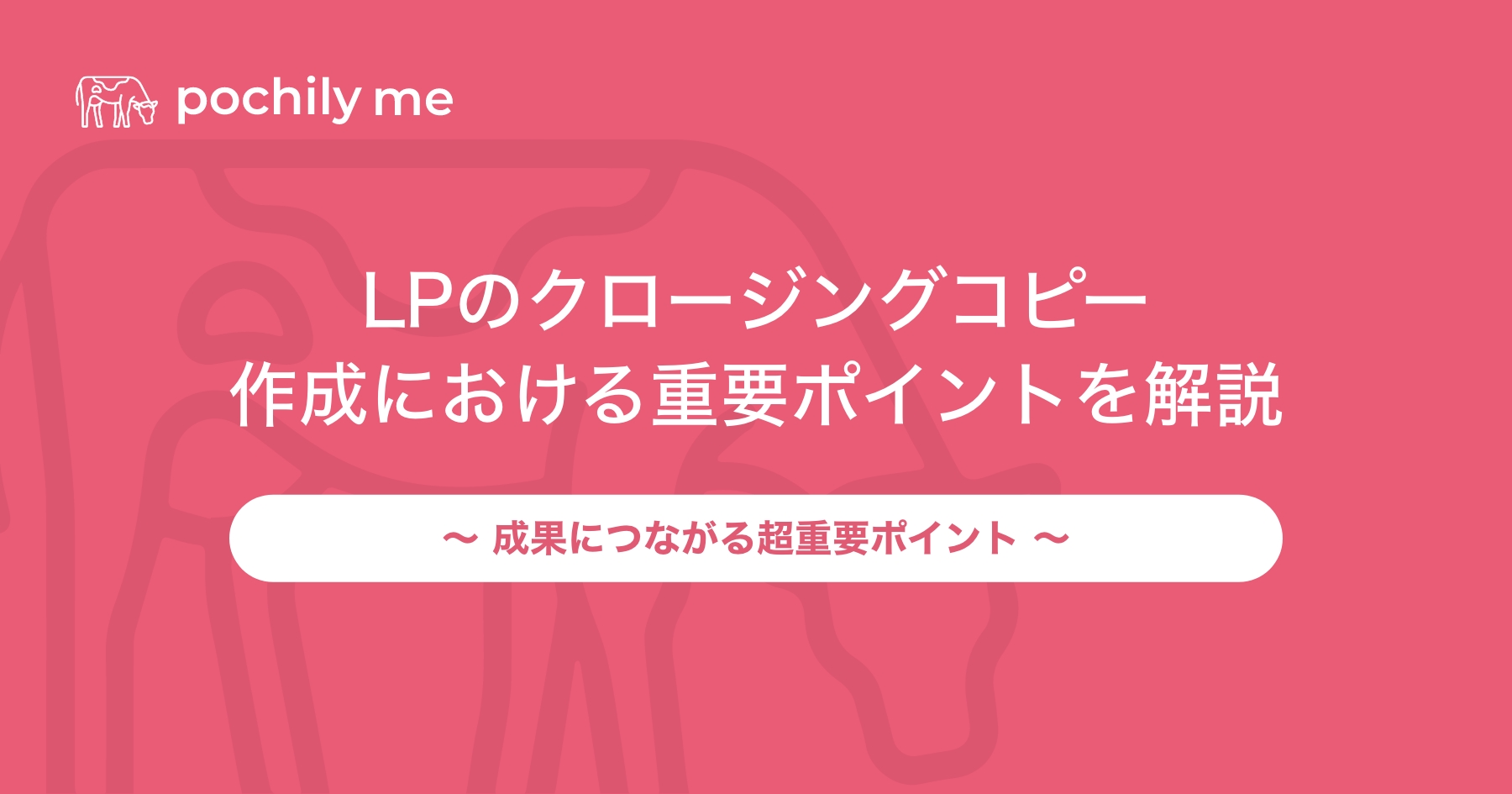Canvaを使ったランディングページの作り方を解説!LP公開方法も紹介
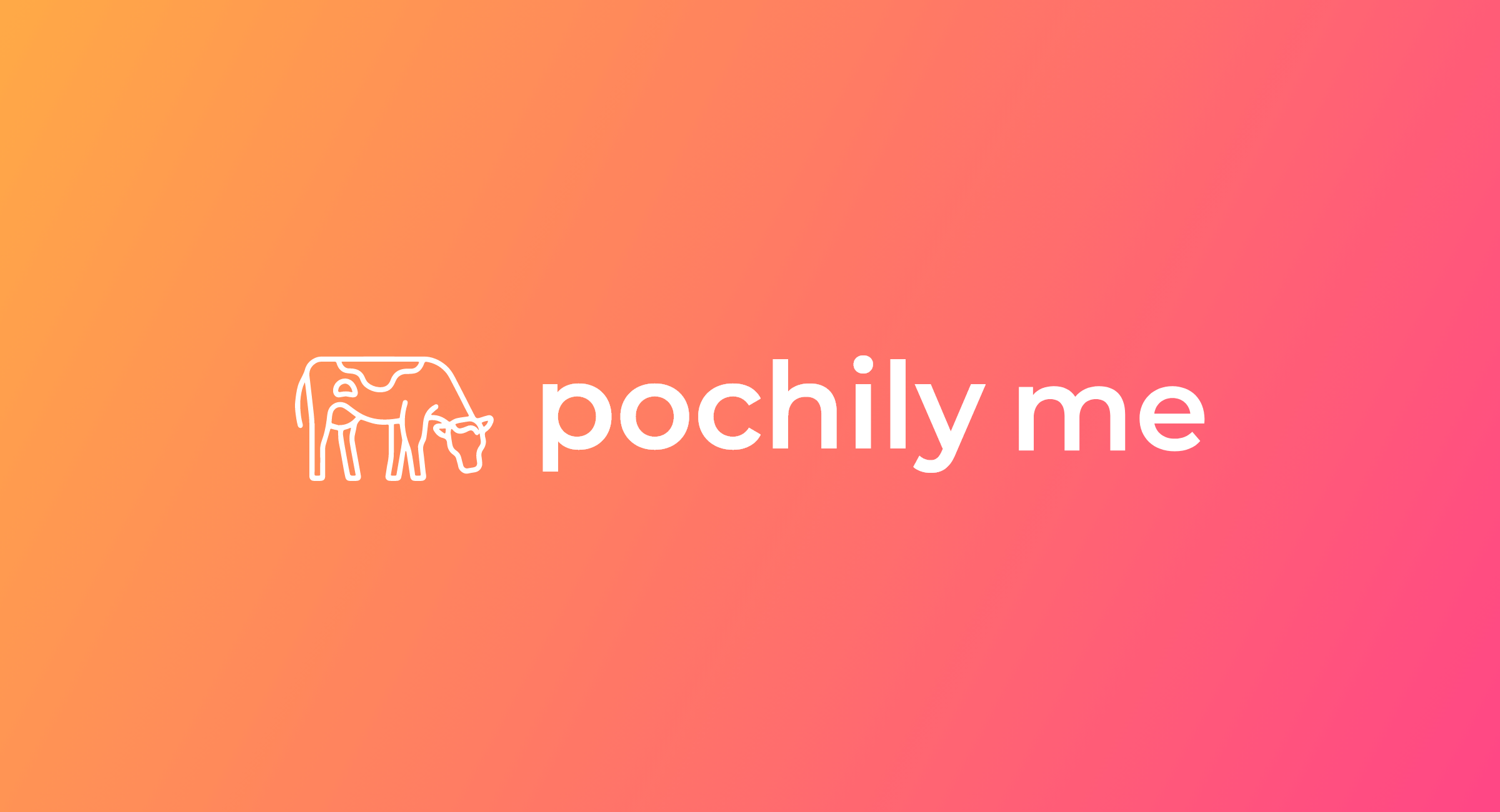
ランディングページを作ろうとしても、CSSやPHPなど専門的な知識が必要になって挫折してしまうことは、少なくありません。
しかしCanvaを使用すれば、感覚的な操作で簡単にデザインの作成ができてしまうため、
手軽にランディングページを作ることが可能です。
このページでは、Canvaを使ったランディングページの作り方を解説します。
目次
Canva(キャンバ)とは
Canvaは、オンライン上で使用できるデザイン作成ツールです。
特にスキルなどがなくても、ある程度のクオリティの画像であれば、容易に作成することができます。
Canvvaで作成できるものとしては、ホームページやSNSに掲載する画像、ランディングページの他にチラシやポスターなどもあります。
Canvaは何ができるサービス?
Canvaを使うことで、ブラウザやアプリからデザインを手軽に作成することができます。
画像や写真などの素材が用意されているため、それらを活用することでオンライン上の画像だけでなく、ポスターやチラシなどの紙媒体のデザインも作れます。
その上、Canvaは操作方法も簡単です。
PhotoShopのような本格的なデザイン作成ツールを使うほどのスキルは不要で、直感的に使用できるため、Webに詳しくない方もある程度の画像なら作れてしまいます。
Canvaの利用料金
Canvaには無料プランと有料プランがあり、料金とサービスの内容はこちらのようになっています。
| プラン | 料金 | サービス内容 |
| Canva無料プラン | 無料 | ・100万以上のテンプレート・1,000種類以上のデザインタイプ・300万点以上のストック写真とグラフィック・5GBのクラウドステージ・ドメイン5つ |
| Canvaプロプラン | 年間 11,800円 | ・無制限のプレミアムテンプレート・1億枚以上の写真、動画、グラフィック、オーディオ、・100個のブランドキット・ワンクリックで背景を削除・20以上のAIツール・1TBのクラウドストレージ・24時間年中無休のカスタマーサポート・ドメイン無制限 |
引用:https://www.canva.com/ja_jp/pricing/
それほどデザインの質にこだわらない場合や、大量の画像を作成する必要がなければ、
無料プランで十分です。
ただし無料プランの場合、ランディングページをアップするためのドメインが5つまでしか用意されていないので、その点は注意する必要があります。
一方で有料プランは、使用できるテンプレートや素材の質と数で無料プランを上回ります。
デザインの質の高さを求める場合は、有料プランを選択した方がよいでしょう。
また、ランディングページをアップできるドメインを無制限に使えるのも、有料プランのメリットです。
Canvaにおけるランディングページの作り方
それでは、実際にCanvaを使用してランディングページを作成する方法を説明します。
Canvaでアカウントを取得する
Canvaを使うために、まずはアカウントを取得する必要があります。
アカウントの取得をしていない場合は、Canvaのトップページの「登録」ボタンをクリックして、アカウントを作成します。
ワイヤーフレームを作成する
ワイヤーフレームとは、画像の配置や全体的な構成などを書いたものです。
ランディングページの作成を始める前に、ワイヤーフレームを作っておくことで作業が捗ります。
テンプレートを選ぶ
Canavaでランディングページを作成する場合、デザインを最初から制作する方法と、既にある程度できあがったテンプレートを加工して作成する方法があります。
テンプレートを使用して作成する場合は、Canvaのアカウントのホーム画面で「Webサイト」をクリックして、これから作成するランディングページに近いものを選択します。
次に、デザインの編集ページで「テンプレート」をクリックして、検索機能やカテゴリーを活用してテンプレートを絞り込みます。
例えば、コンサルタントのランディングページを作成する場合であれば、「コンサル」と検索すると、テンプレートの候補が複数表示されるので、その中から選択します。
すると、このようにテンプレートが表示されます。
テキストやデザインを編集する
表示されたテンプレートをベースにして、テキストやデザインを編集します。
テキストの編集方法
編集したいテキストを選択した状態で、画面上の方のツールバーと画面左側の「T(テキスト)」をクリックして表示されるスタイル編集機能で調整します。
デザインの編集方法
変更したい画像を選択した状態で、画面左側の「素材」から写真やグラフィックなどを選択します。
使用する画像はCanvaで用意されているもの以外に、ご自身で用意された画像をアップロードして使用することもできます。
Canvaで制作したランディングページの公開方法
Canvaで制作したランディングページは、次の手順で公開できます。
「Webサイトを公開」ボタンを押す
完成後のランディングページを公開するには、画面右側の「Webサイト公開」をクリックします。
ドメインを決定する
次に、ランディングページをアップするドメインを決定します。
「カスタムドメインを使用」をクリックすると、「無料のドメイン」、「Canvaで新しいドメインを購入してください」、「既存のドメインを使用する」の3つの選択肢が表示されます。
以降は、「無料のドメイン」を使用する場合について説明します。
「無料のドメイン」を選択した状態で「続行」をクリックします。
サブドメインを決めて入力し、「続行」をクリックします。
ディスクリプションを入力する
次に、「設定の確認」でページURLとWebサイトの説明を入力します。
そして、「高度な設定」を開くと、「パスワード保護」、「検索エンジンの表示が有効です」、「リンクプレビューが有効です」が設定できるため、必要な項目にチェックを入れます。
「公開」ボタンを押す
以上の内容が正しく入力・設定できていることを確認した上で、「公開」ボタンを押します。
Canvaでランディングページを作るメリット
Canvaでランディングページを作成することには、次のようなメリットがあります。
無料でも利用できる
Canvaを使用すれば、デザインを作成することも、ランディングページをアップするためのドメインの取得(5つまで)も無料です。
画像作成ツールを使用する場合、利用料がかかることも少なくありませんし、独自ドメインを取得するとなると使用料が発生します。
そのため、Canvaを利用すれば、費用面でメリットがあります。
直感的な操作だけでランディングページが制作できる
Canvaは、素材の配置やテキストの編集など、直感的な操作でランディングページを制作できることもメリットの1つです。
そのため、プログラミングなどのWeb関連のスキルがなかったとしても使用可能です。
テンプレートが豊富
Canvaはテンプレートの種類が豊富です。
無料プランでは25万以上、有料プランではプレミアム版のテンプレートが61万点と、様々なバリエーションのテンプレートが揃っているので、作成したいランディングページに合ったものを見つけられるはずです。
Canvaでランディングページを作るデメリット
その一方で、Canvaでランディングページを作るデメリットもあります。
Canvaを使用する場合は、以下で紹介しているデメリットを把握しておいてください。
ノーコードなので細かなカスタマイズができない
Canvaはノーコードツールであるため、細かなカスタマイズができないことがデメリットの1つです。
CSSなどを使用すれば、ランディングページ内の画像やテキストの表示位置を調整して、綺麗な見栄えに仕上げることができるのですが、Canavaではそのような調整ができません。
そのため、どこか違和感がある不自然なランディングページになってしまう可能性があります。
動作が重くなりやすい
Canvaでランディングページを作成すると、素材を使用していくことで、容量が重くなり、画面の表示が遅くなりやすいです。
不要な素材を削除したり、他のツールで作成したデザインを取り込むなどの工夫をしたりすれば、Canvaでスムーズに作業することはできますが、そうなると作業が煩雑になって進めづらい難点もあります。
テンプレートが他サイトとかぶってしまうことがある
テンプレートは豊富に用意されているのですが、無料プランの場合はテンプレートに限りがあるので、他のCanva使用者とかぶってしまう可能性があります。
素材や編集の仕方で違った見せ方をすることもできますが、ベースが同じだとどうしても似たような見た目になってしまいます。
そこで、テンプレート以外のテキスト、フォント、画像などの要素を独自性の高いものにして、違った見せ方をする工夫が重要です。
「いかにもCanva」という雰囲気が出てしまう
Canvaを使用すると、テンプレートの数が限られていたり、細かい調整ができなかったりするため、デザインが他のCanava使用者と似通ってしまうデメリットがあります。
特に無料プランは誰でも使用できることや、提供される素材が限られていることで、同じようなテイストになりやすいです。
デザインテンプレート「pochily」なら自在なカスタマイズが可能
このように、Canvaは扱いやすさの面では優れていますが、ランディングページを作成する場合、完成後の仕上がりの面で難があります。
その点、弊社が提供する「pochily」であれば、自在なカスタマイズが可能で、オリジナリティの高いランディングページを作成することができます。
独自性のあるクオリティの高いランディングページを作成したい場合は、是非pochilyのご利用をご検討いただければと思います。
まとめ
Canvaは、Webに関する専門スキルがなくても簡単にデザインを作成できるなど、優れた面がありますが、ランディングページを作成するとなると、品質の面でデメリットがあります。
ランディングページを問題なく作成できても、仕上がりがよくなければ、売り上げに貢献できないページになってしまいます。
ランディングページの作成のしやすさを取るのか、完成後の質を取るのかを事前に決めた上で、使用するツールを選択されるとよいでしょう。